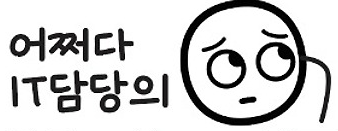![[윈도우] PC 드라이버 관리 - IT 관리자가 꼭 알아야 할 노하우](http://i1.daumcdn.net/thumb/C120x120/?fname=https%3A%2F%2Fblog.kakaocdn.net%2Fdn%2FbEOO7z%2FbtsOkEWntwC%2FB2lESXdynHyRGuBel5UNaK%2Fimg.png)
물음표가 뜬 장치 관리자, 혹은 제대로 작동하지 않는 장치들을 보면 누구나 한 번쯤은 당황하게 됩니다. 특히 윈도우를 새로 설치한 직후, 드라이버가 제대로 잡히지 않아 장치가 비정상적으로 작동하거나 기본 드라이버로만 인식되는 상황이 종종 발생하곤 하죠. 이런 경우, 하드웨어의 성능이 100% 발휘되지 못하고 각종 오류나 불편함이 생길 수 있습니다.개인 사용자라면 드라이버 하나쯤 빠져도 크게 문제가 되지 않을 수 있지만, 업무용이나 기업 환경에서는 이야기가 다릅니다. 장치 드라이버는 시스템의 안정성과 직결되는 요소이기 때문에, 관리와 유지보수가 매우 중요합니다. 이 글에서는 드라이버 자동 설치 프로그램들을 소개하고, 어떤 도구를 사용해야 안전하고 효율적인지 함께 살펴보겠습니다. 1. 제조사 제공 드라이버..

윈도우 시스템이 느려졌거나, 앞으로 관리 하기를 한다면PC Manager를 설치해 사용해 보세요. 윈도우 PC를 사용하다 보면 어느 순간부터 시스템이 느려지고, 불필요한 팝업이 자꾸 뜨며, 저장 공간이 부족해지는 경험을 하게 됩니다. 이런 문제들을 해결하기 위해 CCleaner나 Advanced SystemCare 같은 서드파티 도구들을 사용해왔는데요, 이번에 마이크로소프트에서 공식적으로 제공하는 PC Manager를 만나게 되었습니다.마이크로소프트 공식 도구라서 윈도우와의 호환성도 좋고, 무엇보다 무료로 사용할 수 있다는 점이 매력적이었습니다. 실제로 사용해보니 무척 마음에 들어 소개를 해보려고 합니다. 첫인상과 사용 경험PC Manager를 처음 설치했을 때의 느낌은 '깔끔하다'였습니다. 마이크로소..

오늘은 윈도우 PC가 느려졌을 때 점검 및 조치 방법과 빠르게 만들어 줄 수 있는 윈도우 최적화 유틸리티를 소개드려볼까 합니다. 점검 및 조치 방법작업 관리자를 이용한 점검 방법Win+Esc 작업 관리자를 열어서, 사용간에 가장 높은 프로세스, 메모리, 디스크 이름을 지속적으로 확인하고, 해당 프로세스를 찾습니다. 프로세스을 찾았다면, 해당 프로세스를 식별하기 위해 오른쪽 마우스 클릭한다음 파일 위치 열기를 클릭 한다음 해당 프로그램이 어떤 프로그램인지를 알 수 있습니다. 삭제를 해주거나 중지해줘야겠지요. ※ 만약 디스크 쓰기가 100% 인 상황이 계속된다면 CrystalDiskinfo 을 이용해 Disk 수명을 점검해 보실 것을 권장 드립니다. 간략하게 점검하는 방법에 대해서 알아보았구요. 그 밖에 원..